スライサーとは、ピボットテーブルとピボットグラフの絞り込み機能です。
スライサーでは複数のピボットテーブル、ピボットグラフでフィルター条件を同時に適用できます。
![[スライサー]-[スライサーの接続]](https://hamachan.info/WordPress2019/wp-content/uploads/2017/01/slicer0827.png)
参考Excel 2013以降は、[スライサーの接続]というコマンドはありません。[フィルターの接続]となっています。
スライサーの表示と操作
[挿入]タブの[スライサー]とは、ピボットテーブルのフィルター機能のことです。
条件がわかりやすく変更もワンクリックです。フィルター条件を可視化することができます。
必要なデータを素早く動的に集計したり絞り込みしたりすることができます。
YouTubeの音声はありません。
PowerPivot for Excelアドインを利用すると膨大なデータセットの迅速処理が可能になります。
-
PowerPivotのインストールとAccessデータベースのインポート
Excel2010には、PowerPivotというアドインを組み込むことができます。 Excel2013には標準でアドインがインストールされ ...
スライサーが表示されない場合はオプションを確認
スライサーが表示されない(無効状態になっている)場合は、[Excelのオプション]にある[詳細設定]で[オブジェクトの表示]で[なし(オブジェクトを表示しない)]が選択されていないかを確認してください。
[ファイル]タブの[オプション]をクリックして、[Excelのオプション]ダイアログボックスを表示します。
![Backstageビューの[オプション]](https://hamachan.info/WordPress2019/wp-content/uploads/2017/01/748suraisa109.png)
アクセスキーを使ってキーボードから[Alt]→[F]→[T]の順に押しても、[オプション]ダイアログボックスを表示できます。
これは、Word、PowerPointなどでも使用できます。
![キーボード[Alt]→[F]→[T]](https://hamachan.info/WordPress2019/wp-content/uploads/2017/01/keybord-alt-f-t-e1723344407214.png)
[次のブックで作業するときの表示設定]にある[オブジェクトの表示]で[すべて]を選択すると表示されます。
再起動の必要はありません。
![[Excelのオプション]ダイアログボックスの[オブジェクトの表示]-[すべて]](https://hamachan.info/WordPress2019/wp-content/uploads/2017/01/748suraisa101.png)
参考旧拡張子(xls)では、スライサーは使用できません。
スライサーが無効状態の場合は、拡張子が[.xls]になっていないかを確認してください。
スライサーの表示設定については、以下のページで記しています。
-
スライサーの表示設定(データのないアイテムを非表示にする)
Excelのテーブルやピボットテーブルでは、スライサーという機能を使って、データを絞り込んで表示できます。 スライサーのアイテムをクリックす ...
また、拡張子の表示/非表示設定については、以下の記事で解説しています。
-
Windowsで拡張子を表示する方法(Windows 7/8/10/11対応)
拡張子とは、どのアプリケーションで開くことができるファイルなのかを示すファイル名の最後に表示される3文字程度の文字列のことです。 Windo ...
スライサーの接続
複数のスライサーを接続することもできます。
ピボットテーブルを選択して、[オプション]タブの[並べ替えとフィルター]グループにある[スライサー]から[スライサーの接続]をクリックします。
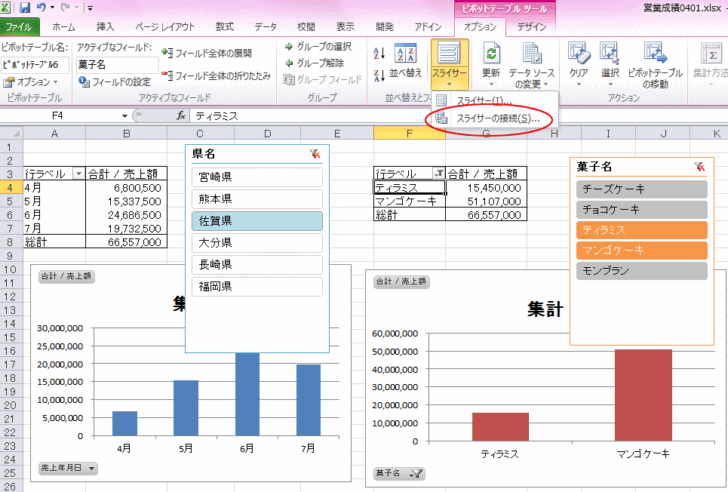
[スライサー接続]ダイアログボックスに作成したスライサーの一覧が表示されますので、連動したいスライサーのチェックボックスをオンにして、[OK]ボタンをクリックします。
チェックボックスをオフにすると、そのスライサーの機能は無効になります。
![[スライサー接続]ダイアログボックス](https://hamachan.info/WordPress2019/wp-content/uploads/2017/01/suraisa2-e1728308992732.png)
参考複数のピボットテーブルを作成したり、作成済みのピボットテーブルを複製する場合の方法については、以下の記事で解説しています。
-
ピボットテーブルのクリアと選択(要素別・全体選択)と移動
ピボットテーブルを作成すると、選択してコピーしたり、あるいはクリアして作り直したいということがあります。 [ピボットテーブル分析]タブの[ア ...
Excel 2013以降は[フィルターの接続]
Excel 2013以降は、[スライサーの接続]というコマンドはありません。[フィルターの接続]という名称になっています。[分析]タブの[フィルター]グループにあります。
[分析]タブは、Excelのバージョンによっては、[ピボットテーブル分析]タブとなっています。
フィルターの接続
ピボットテーブルと関連付けるフィルターを管理します。
![[分析]タブの[フィルター]グループにある[フィルターの接続]](https://hamachan.info/WordPress2019/wp-content/uploads/2017/01/748excel2010slicer01.png)
以下の記事内のフィルターの接続で解説しています。
-
ピボットテーブルのレポートの接続とフィルターの接続
Excelのピボットテーブルやピボットグラフでは、スライサーを使用してフィルタリングすると視覚的に分かりやすく、とても便利です。 Excel ...
参考Excel 2013以降は、タイムラインという機能もあります。
ピボットテーブルに日付フィールドがあると、タイムラインの挿入を利用して、バーで期間を指定してデータを動的に表示することができます。
-
ピボットテーブルの[タイムライン]で日付のフィルター処理を行う
Excel 2013のピボットテーブルの新機能です。 ピボットテーブルに日付フィールドがある場合、タイムラインで期間を指定してデータを動的に ...
また、Excel 2013以降はテーブルでもスライサーが使用できるようになっています。
以下の記事では、スライサーのカスタマイズ(列数・配色・大きさ・配置)についても解説しています。
ピボットテーブルのスライサーも同じ設定ができます。
-
テーブルでもスライサーの挿入ができる(フィルター処理を視覚的に)
Excel 2013では、テーブルでも[スライサー]が使用できるようになりました。 以下のようなスライサーを使った絞り込みを行うことができま ...
-
表をテーブルに変換すると何ができる?変換方法と便利機能まとめ
Excelのテーブルはとても便利なものです。 通常の表をテーブルに変換することによって、データベースとしての機能が自動的に設定され、管理や分 ...
Excel 2016では、スライサーに[複数選択]のボタンが追加されています。
-
テーブルのスライサーに[複数選択]のボタンが追加
テーブルやピボットテーブルでは、スライサーを使用してデータのフィルターを視覚的に実行することができます。 Excel2010のピボットテーブ ...


